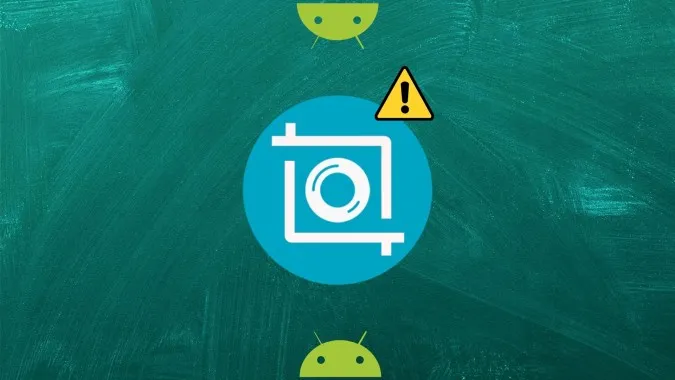지난 몇 년 동안 안드로이드 휴대폰에서 스크린샷을 찍는 것은 매우 쉬워졌습니다. 대부분의 휴대폰에서 전원 및 볼륨 작게 버튼을 누르기만 하면 됩니다. 하지만 ‘스크린샷을 찍을 수 없습니다’와 같은 오류가 발생하거나 스크린샷이 공백으로 표시되는 경우 이 게시물이 도움이 될 것입니다. 여기에는 Android 휴대폰에서 작동하지 않는 스크린샷을 수정하는 8가지 방법이 나와 있습니다. 이 솔루션은 삼성, 원플러스, 샤오미, LG 등과 같은 모든 브랜드의 휴대폰에서 작동합니다.
보안 정책 오류로 인해 스크린샷을 찍을 수 없음
해결 방법을 알아보기 전에 이 오류에 대해 알아봅시다. ‘보안 정책으로 인해 스크린샷을 찍을 수 없습니다’ 또는 ‘스크린샷을 캡처할 수 없습니다. 이 페이지에 개인 정보가 포함되어 있습니다’ 메시지가 표시되는 경우, 앱에서 스크린샷 기능을 제한했거나 회사 또는 학교/대학에서 사용하는 디바이스이기 때문인 경우가 많습니다. 내 휴대폰과는 아무런 관련이 없습니다. 간혹 스크린샷을 찍었을 때 스크린샷이 공백으로 표시될 수 있습니다. 이는 Netflix나 뱅킹 앱과 같은 앱에서 흔히 발생합니다.
이 문제를 해결하려면 휴대전화를 발급한 부서에 문의하거나 Google 어시스턴트를 사용하여 제한된 앱에서 스크린샷을 찍을 수 있습니다. 또는 가능한 경우 설정에서 연결된 회사/학교 계정을 삭제하세요. 그러면 스크린샷 보안이 비활성화됩니다. 이렇게 하면 해당 계정에 연결된 앱이나 이메일을 더 이상 사용할 수 없게 된다는 점에 유의하세요.
수정: Android에서 스크린샷을 찍을 수 없음
1. 열려 있는 모든 앱 지우기
Android 휴대폰에서 열려 있는 모든 앱을 닫아 문제 해결 프로세스를 시작하세요. 이렇게 하려면 최근 앱 화면을 엽니다. 모두 닫기 버튼이 표시되면 해당 버튼을 탭합니다. 또는 앱을 위로 스와이프하여 닫습니다. 그러면 열려 있는 모든 앱이 닫히고 지워집니다. 그런 다음 스크린샷을 찍어 보세요.
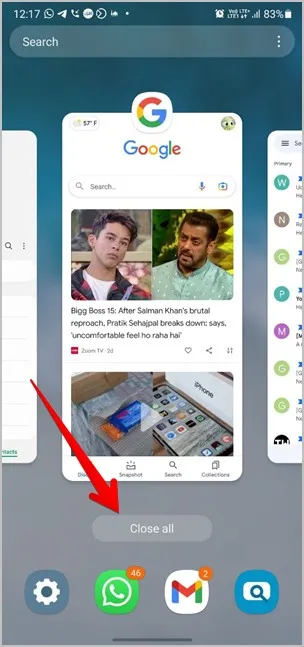
2. 휴대폰 다시 시작
다음으로 Android 휴대폰을 다시 시작합니다. 종종 서비스가 스크린샷 기능을 방해할 수 있으며, 이 경우 휴대폰을 재시작하여 해결할 수 있습니다.
3. 올바른 방법으로 스크린샷 찍기
휴대폰에 따라 여러 가지 방법으로 Android 휴대폰에서 스크린샷을 캡처할 수 있습니다. 가장 일반적인 방법은 전원 및 볼륨 작게 버튼을 몇 초 동안 길게 누르는 것입니다. 그래도 문제가 해결되지 않으면 전원 및 볼륨 작게 버튼을 한 번만 누른 다음 빠르게 놓으세요. 길게 누르고 있을 필요는 없으며, 그렇지 않으면 작동하지 않습니다.
일부 Android 휴대폰은 빠른 설정에서도 스크린샷 타일을 제공합니다. 그 외에도 Android 11을 실행하는 휴대폰의 최근 앱 화면에서 스크린샷 버튼을 찾을 수 있습니다. 그러나 3버튼 또는 제스처 탐색을 사용하고 있는지 확인하세요. 그렇지 않으면 버튼이 표시되지 않습니다.
이를 확인하려면 설정 > 시스템 > 제스처 > 시스템 탐색으로 이동합니다. 삼성 갤럭시 휴대폰의 경우 설정 > 디스플레이 > 탐색 모음으로 이동합니다. 또는 설정 검색창에 내비게이션을 입력합니다.
4. 내부 저장 공간 확인
많은 경우, 저장 공간 부족으로 인해 Android에서 스크린샷이 작동하지 않는 경우가 있습니다. 일부 사용자는 “저장 공간이 부족하여 스크린샷을 찍을 수 없습니다”라는 오류 메시지가 표시되기도 합니다. 저장 용량을 확인하려면 설정 > 저장 용량 또는 설정 > 일반 관리 > 저장 용량으로 이동하세요. 휴대폰의 저장 공간이 부족한 경우 공간을 확보하는 팁을 확인하세요. 내부 저장 공간이 어느 정도 확보되면 스크린샷을 찍을 수 있을 것입니다.
5. 시크릿 모드 끄기
Chrome의 시크릿 모드에서 스크린샷을 찍으려고 하나요? 이 경우 Google이 시크릿 모드에서 스크린샷을 캡처하는 기능을 차단했기 때문에 스크린샷을 찍을 수 없습니다. 따라서 시크릿 모드를 종료하고 일반 모드로 웹사이트를 엽니다. 그런 다음 스크린샷을 찍어보세요.
6. 미디어 저장소 활성화
다른 포럼의 Android 사용자들은 미디어 저장소 앱을 확인하고 활성화할 것을 제안합니다. 비활성화되어 있으면 스크린샷을 찍을 때 문제가 발생할 수 있습니다. 이 문제를 해결하려면 다음 단계를 따르세요:
1. 휴대폰에서 설정을 열고 앱으로 이동합니다.
2. 모든 앱 섹션으로 이동합니다. 상단의 점 3개 아이콘을 탭하고 시스템 앱 표시를 선택합니다. 삼성 갤럭시 휴대폰의 경우 정렬 아이콘을 탭하고 시스템 앱 표시 토글을 활성화합니다.
3. 미디어 저장소를 찾습니다. 사용 가능한 경우 활성화를 탭합니다.
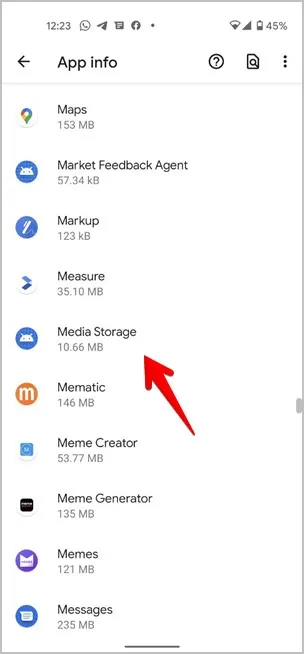
7. 안전 모드 사용
다음으로 안전 모드에서 스크린샷을 찍어 보세요. 휴대폰을 안전 모드로 설정하면 모든 타사 앱이 비활성화된다는 이점이 있습니다. 따라서 타사 앱이 충돌을 일으키는지 쉽게 알 수 있습니다.
장치를 안전 모드로 전환하려면 다음 단계를 따르세요:
1. 전원 메뉴가 표시될 때까지 전원 버튼을 길게 누릅니다.
2. 전원 끄기 옵션을 길게 터치합니다. 그런 다음 안전 모드를 탭합니다. 휴대폰이 다시 시작되고 안전 모드에서 부팅되며, 하단의 안전 모드 라벨로 확인할 수 있습니다.
이제 스크린샷을 찍어 보세요. 스크린샷을 찍을 수 있다면 타사 앱이 스크린샷이 작동하지 않는 문제의 원인일 수 있습니다. 휴대폰을 다시 시작하여 안전 모드를 해제합니다. 그런 다음 최근에 설치한 앱이나 보안 관련 앱을 모두 제거합니다.
8. 설정 재설정
마지막으로, 스크린샷이 작동하지 않는 문제를 해결하는 데 도움이 되지 않는다면 Android 휴대폰에서 설정을 재설정해야 합니다. 다행히도 휴대폰의 개인 데이터나 파일은 삭제되지 않습니다. 권한, 페어링된 디바이스, Wi-Fi 비밀번호 등과 같은 앱 환경설정만 재설정됩니다. 다시 수동으로 설정해야 합니다.
이렇게 하려면 설정 > 시스템(일반 관리) > 재설정 > 모든 설정 재설정(앱 환경설정 재설정)으로 이동합니다.
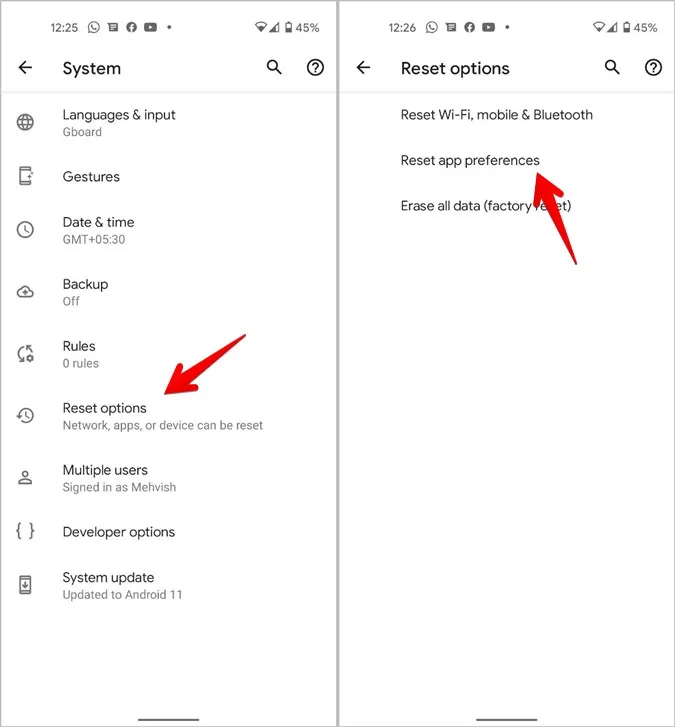
보너스: 버튼 없이 스크린샷 찍기
물리적 버튼에 문제가 있는 경우 타사 앱을 사용하여 스크린샷을 찍을 수 있습니다. 이러한 앱은 플로팅 아이콘을 추가하거나 제스처를 사용하여 스크린샷을 캡처합니다. 스크린샷 터치와 스크린 마스터가 좋은 앱 두 가지입니다. 다른 유용한 Android용 스크린샷 앱을 확인해 보세요.
Android 스마트폰에서 스크린샷을 찍는 팁
위에서 언급한 수정 방법을 사용하여 스크린샷이 작동하지 않는 문제를 해결할 수 있었기를 바랍니다. 모든 것이 정상이면 Android에서 긴 스크린샷을 찍을 수 있는 최고의 앱을 확인하세요. 그리고 삼성 갤럭시 사용자라면 최고의 스크린샷 찍기 팁에 대해 알아보세요.